چگونه خطای سرور داخلی 500 را در وردپرس برطرف کنیم؟

یکی از خطاهای رایج در وردپرس، خطای سرور داخلی یا ارور 500 هست. اگه با وردپرس سروکار دارین، حتماً تابهحال با این خطا روبهرو شدین و میدونین که اطلاعات خاصی رو نشون نمیده و تنها با یک صفحه سفید یا یک ارور مواجه میشین. همین مورد کارو مخصوصاً برای افراد مبتدی سخت میکنه. 😖
از لحظهای که سایت شما خراب میشه، بازدیدکنندگان و مشتریانتون رو از دست میدین و بهسادگی به برندتون آسیب میرسه، پس باید سریع دستبهکار بشید و با راهکارهایی که در ادامه بررسی میکنیم، مشکل رو حل کنین. با میزفا تولز همراه باشین تا سایتتون رو دوباره به حالت اولیهش برگردونین. ✅
خطای سرور داخلی یا 500 Internal Server Error چیست؟
کد وضعیت 500 (خطای سرور داخلی) یک کد وضعیت عمومی HTTP هست که نشون میده سرور با شرایط غیرمنتظرهای مواجه شده که مانع از انجام درخواست و نمایش سایت به کاربر شده.
وقتی از یک وبسایت بازدید میکنین، مرورگر شما درخواستی رو به سروری که سایت در اون میزبانی شده، ارسال میکنه. سرور این درخواست رو میگیره و پردازش میکنه و منابع درخواستی رو به کاربر نشون میده. البته انواع مختلفی از کدهای ارور 500 مانند 500، 501، 502، 503، 504 و… وجود داره که معنی اونها متفاوته.
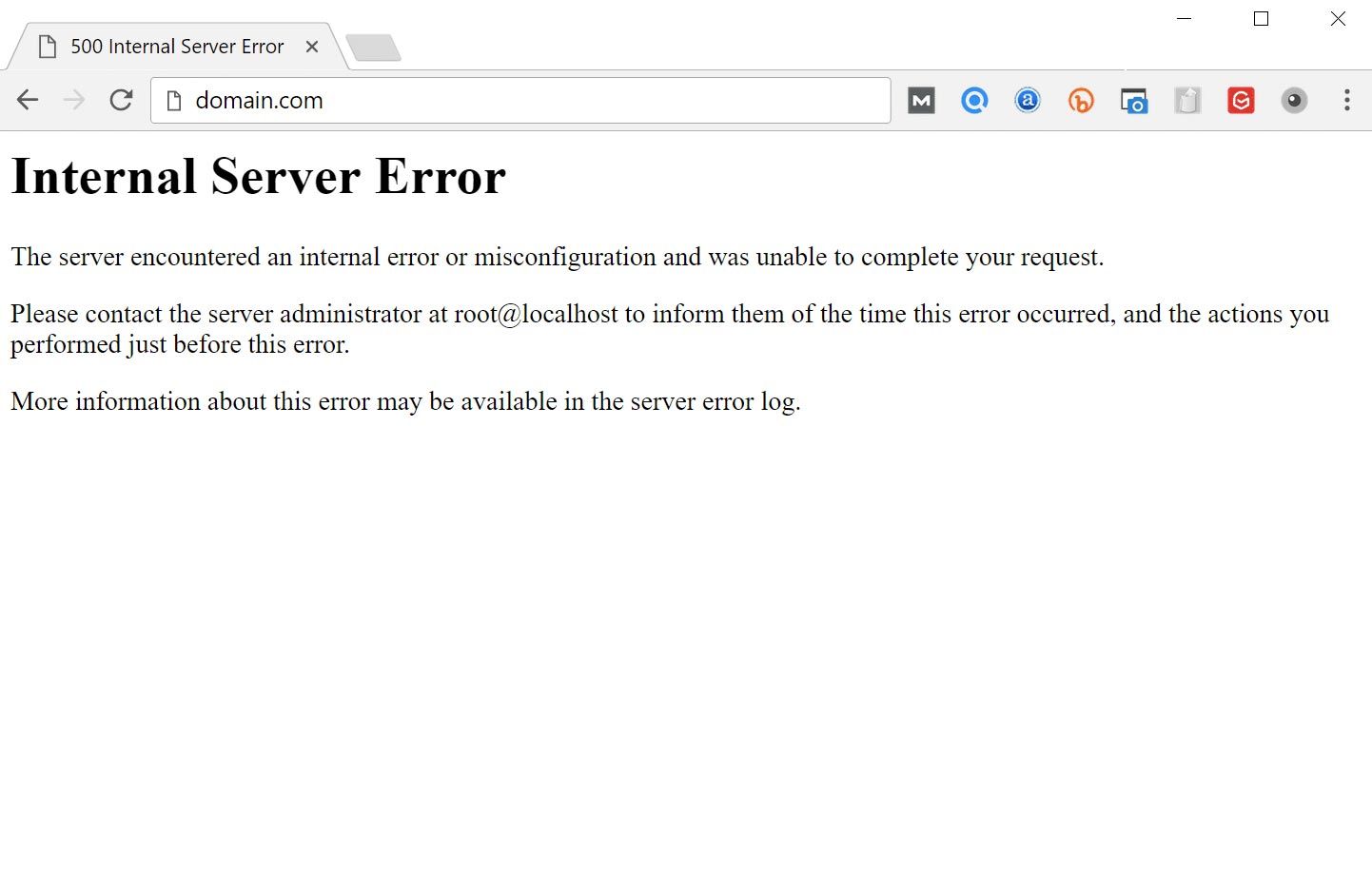
مهمترین دلایل ایجاد خطای سرور داخلی 500
- خطای 500 سرور داخلی در وردپرس می تونه به دلایل زیادی ایجاد بشه. یک یا چند مورد از این موارد میتونه باعث ایجاد مشکل بشه:
1. کش مرورگر
2. نادرست بودن اعتبارنامه ورود یا اطلاعات تائید هویت کاربر
3. وجود فایلهای مخرب در فرآیند نصب وردپرس
4. مشکلات دیتابیس
5. خراب شدن فایلهای اصلی وردپرس
6. مشکل در فایل htaccess
7. محدودیت حافظه PHP
8. مشکلات مربوط به پلاگینها و تمهای نامعتبر
9. اشتباه بودن برخی مجوزهای فایل و پوشهها
10. خطا در اسکریپت Cgi و Perl
این خطاها جزو خطاهای تکنیکالی سایتهای وردپرسی هستند و باید بتونید سریع حلش کنید تا کاربران سایتتون رو از دست ندین. در ادامه به بررسی تکتک این خطاها و راهکارهای رفعش میپردازیم. ✅
تأثیر ارور 500 بر سئو
خطای 500 اگه فوراً برطرف نشه، تأثیر منفی بر سئو میزاره. اگه سایت برای مدتزمان طولانی، مثلاً بیش از 6 ساعت، از کار بیفته، ممکنه گوگل خطای 500 رو بهعنوان یک مشکل در سطح سایت ببینه که بر رتبهبندی سایت شما تأثیر میزاره. اگر نگران این مشکل و یا تکرارش هستین باید بفهمین که چرا به وجود میاد. برخی از راهحلهای زیر میتونه کمککننده باشه.
چطور متوجه بشیم سایر صفحات سایتمون خطای 500 میده یا نه؟
باید سایتتون رو توسط ابزارها مانیتور کنید، یعنی یک ابزاری سایت شما رو کامل خزش کنه و بعد خزش لیست صفحاتی که ممکنه ۵۰۰ بودن رو فهرست کنه. نمونه این ابزارها برای کاربران فارسی زبان میتونه ابزار میزفا تولز باشه که جامعترین ابزار سئو در ایران هست و شما به کمک این ابزار میتونید متوجه بشید در کجاهای سایتتون خطاهایی مثل ۵۰۰ یا حتی ۴۰۴ و سایر ارورهای سئو وجود داره.
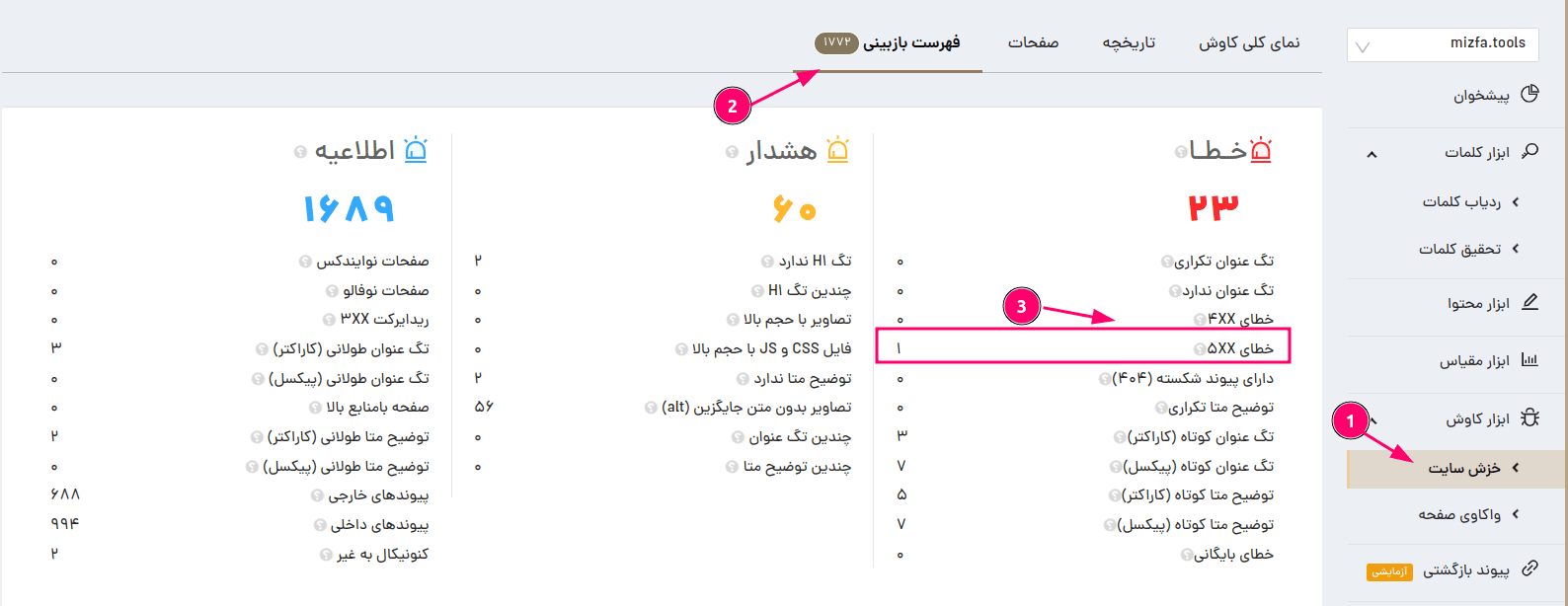
نحوه رفع خطای سرور داخلی
خطای 500 معمولاً سمت سرور وجود داره، اما طبق تجربه، این خطاها از دو چیز نشات میگیرن یا مشکل سمت کاربره و یا مشکل سمت سروره که راهکارهای رفع هر دو مورد رو بررسی میکنیم.
1. بارگذاری مجدد صفحه
یکی از سادهترین راهکارهایی که هنگام مواجهه با خطای سرور داخلی 500 باید امتحان کنین، اینه که چند دقیقه صبر کنین و صفحه رو مجدد بارگیری کنین (F5 یا Ctrl+F5). درحالیکه منتظر بارگذاری مجدد صفحه هستین، میتونین با یک مرورگر دیگه هم تست کنین تا اگه مشکل خاصی نیس، زیاد درگیرش نشین.
ارور 500 گاهی وقتا بلافاصله بعد از بهروزرسانی یک افزونه یا تم در سایت وردپرس هم رخ میده، مخصوصا روی هاست هایی که بهدرستی تنظیم نشدن. در این موارد هم زیاد جای نگرانی نیست و بعد از تجربه یک تایم اوت موقت، همهچیز معمولاً در چند ثانیه حل میشه و رفرش کردن تنها کاریه که باید انجام بدین.
2. پاک کردن کش مرورگر
یکی دیگه از مراحل عیبیابی ساده و موثر قبل از بررسی عمیق مشکل سایت، پاک کردن کش مرورگره. این راهکارو حتماً امتحان کنین و بعد درگیر جزئیات بیشتر بشین.
نکته: خیلی مهمه که اگه مشکل جدی نیست و یکی از دو مورد بالا هست، الکی باهاش درگیر نشین و وقتتون تلف نشه. کاری که میتونین انجام بدین اینه که آدرس سایتتون رو در سایت downforeveryoneorjustme.com وارد کنین. این سایت به شما میگه که آیا سایت واقع ازکارافتاده یا مشکل از سمت شماست. این ابزار، کد وضعیت HTTP رو بررسی میکنه و به شما نشون میده. اگه کد 200 رو نشون داد، خیالتون راحت باشه که مشکل خاصی نیست و مشکل از سمت کاربره و حل میشه. ✅
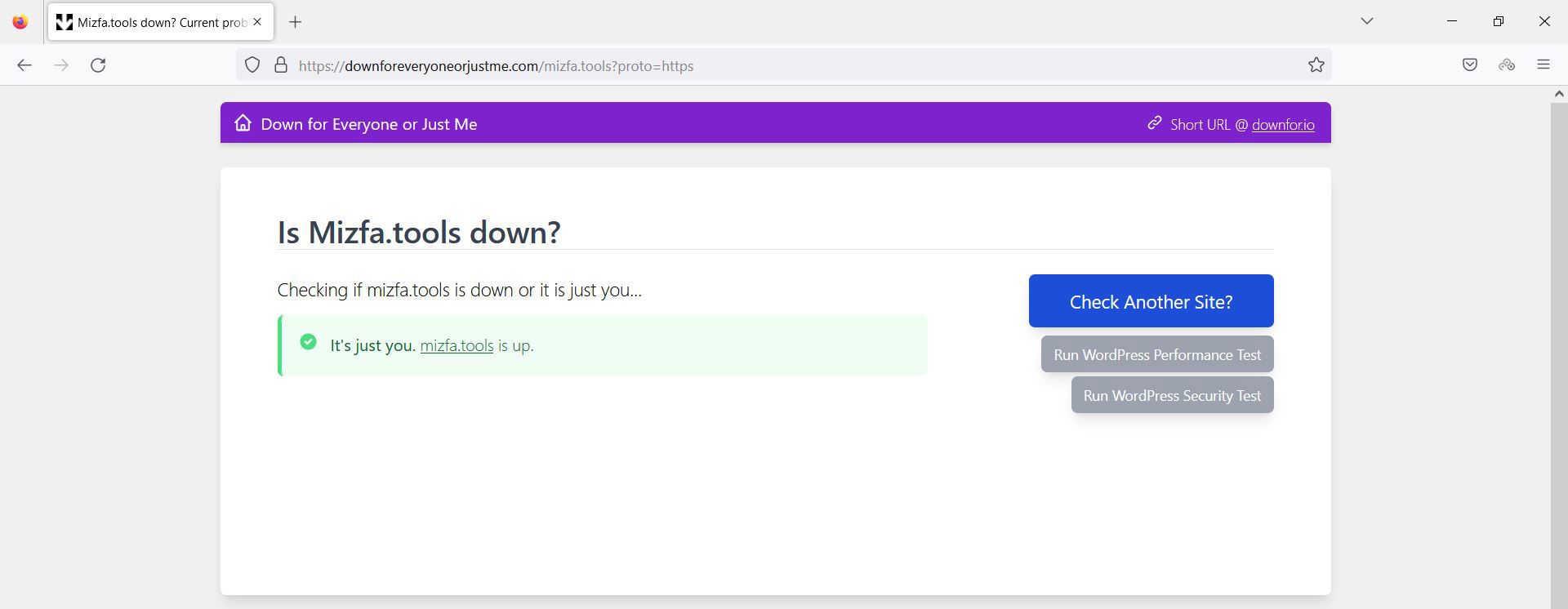
3. مشکل در فایل htaccess
اگر از هاست وردپرس استفاده می کنید که Apache رو اجرا میکنه، ممکنه فایل htaccess مشکل داشته باشه و باید دوباره اون رو ایجاد کنید. برای ایجاد مجدد یک مورد جدید از ابتدا مراحل زیر رو دنبال کنید.
ابتدا از طریق نرم افزار FTP یا پنل کاربری هاست، دسترسی سرور به این فایل را قطع کنید. برای این کار کافیست نام فایل htaccess را به htaccess_old تغییر بدین.
حال دوباره سایت را باز کنید، اگه مشکل برطرف شده بود فقط کافیه وارد بخش تنظیمات وردپرس بشین و از قسمت پیوندهای یکتا، تغییرات رو ذخیره کنید تا یک فایل htaccess جدید ساخته بشه و با مشکل خطای 404 روبهرو نشین. اگه هم مشکل برطرف نشده بود، نگران نباشین و همه موارد رو به حالت قبل برگردونین و راهکارهای دیگه رو که در ادامه یاد میگیرین رو بررسی کنین.
4. محدودیت حافظه PHP
خطای سرور داخلی یا ارور 500 میتونه به علت تموم شدن حافظه PHP در سرور شما باشه که باید این حد رو افزایش بدین تا مشکل حل بشه. یکی از کارهایی که برای رفعش میتونید انجام بدین، طی کردن مراحل زیر هست:
یک فایل متنی خالی با نام ini ایجاد کنین و کد memory=64MB رو درونش بنویسین و فایل رو ذخیره کنید. فایل رو با استفاده از نرم افزارFTP درون پوشه wp-admin قرار بدین. اگه مشکل از کمبود حافظه باشه با این راهکار برطرف میشه.
5. بررسی تمام پلاگین ها و تمهای سایت
پلاگین ها و تمهای نامعتبر به راحتی می تونن خطای 500 رو ایجاد کنن. اگه بعد از نصب یک مورد جدید یا بهروزرسانی کردن، خطای 500 رو مشاهده کردین، حتماً باید اونها رو غیرفعال کنین. البته گاهی اوقات چنتا پلاگین هم در کنار هم نمیتونن بهخوبی کار کنند و مشکل به وجود میارن.
نگران نباشین با غیرفعال کردن یک افزونه، مشکلی پیش نمیاد و هیچ داده ای رو از دست نمیدین. اگه میتونین وارد پیشخوان وردپرس بشین کافیه به قسمت «Plugins» برین و همه افزونهها رو غیرفعال کنین.
اگه مشکل برطرف شد باید به دنبال افزونه مخرب باشین. حالا باید یکییکی افزونهها رو مجدد فعال کنید و بعد از هر فعالسازی سایت رو چک کنین تا بتونین پلاگین مخرب رو شناسایی کنین. اگه هم نمیتونین وارد ادمین وردپرس بشین، میتوانید وارد FTP بشید و نام پوشه پلاگین های خود را به چیزی مانند plugins_old تغییر بدین. سپس دوباره سایت رو بررسی کنید. اگه کار کرد، باید هر افزونه را یکییکی تست کنید.
بعد از شناسایی افزونه مخرب یا کلا پاکش کنین و یا با توسعهدهنده افزونه تماس بگیرین و مشکل رو حل کنید. همیشه بررسی کنین که افزونهها، تمها و هسته وردپرس شما به روز باشه.
6. آپلود مجدد هسته وردپرس
گاهی اوقات فایلهای اصلی وردپرس به خصوص در سایتهای قدیمیتر ممکنه خراب بشن. در این مواقع باید با آپلود مجدد فقط هسته وردپرس مشکل رو حل کنین. این کار، روی افزونهها یا تمها اثری نمیزارن. آخرین نسخه وردپرس رو دانلود کنین و از طریق FTP به فولدر ریشه سایت یا همان public_html برین. روی دو پوشه wp-includes و wp-admin که مربوط به آخرین نسخه وردپرسه، کلیک راست کنین و اونها رو آپلود کنین. توجه داشته باشین که چون این پوشهها با پوشههای قبلی هم نام هستند، نرم افزار FTP از شما راجع به اطمینان بابت کپی کردن این فایلها میپرسه که باید بهش اجازه بدین. ✅
7. بررسی مشکل از طریق شرکت ارائهدهنده هاست
در نهایت، اگه با راهکارهای ارائهشده مشکل برطرف نشد، بهتره با پشتیبان هاستتون مشکل رو در میون بزارین تا مشکل رو سریعتر برطرف کنن. گاهی اوقات رفع این خطاها بدون متخصص دشواره و باید اونا وارد عمل بشن.
سایت خود را همیشه نظارت کنید
اگه از وقوع این خطاها در آینده نگران هستید، میتونید از انواع ابزار سئو و سایت استفاده کنین تا به راحتی از این مشکلات مطلع بشین و سریع اونارو رفع کنین.
ابزار updown.io برای نظارت مداوم سایت استفاده میشه و در صورت وقوع مشکل در سرور و دسترس نبودن سایت، سریعاً به شما اطلاع میده. بهسادگی وارد سایت بشین و ثبتنام کنین. این ابزار به شما امکان میده، بررسیهارو روی زمانهای 15 ثانیه، 30 ثانیه، 1 دقیقه، 2 دقیقه، 5 دقیقه و 10 دقیقه تنظیم کنید تا اگه سایت از کار افتاد، ایمیلی واستون ارسال کنه و شما در جریان مشکل قرار بگیرین. این ابزار حتی در نیمهشب هم اگه مشکلی پیش بیاد، واستون ایمیل ارسال میکنه تا شما در جریان مشکلات سایت باشین و اگه مشکل جدیه و زیاد اتفاق میفته، در پی رفع مشکل باشین.
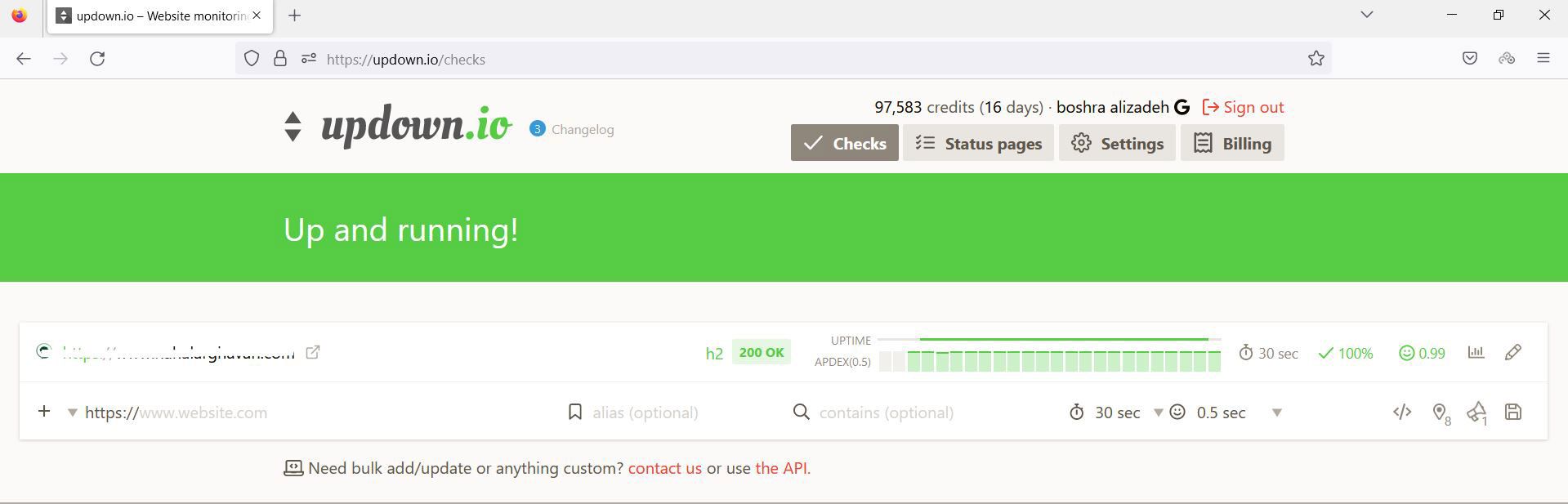
جمعبندی
خطای سرور داخلی 500 واقع دردسر سازه، امیدواریم با این راهکارهایی که در این مقاله بررسی شد، بتونین سایتتون رو مجدد راهاندازی کنین. اگه نکته یا تجربهای در مورد ارور 500 دارید که ما فراموش کردیم بهش اشاره کنیم، حتماً در قسمت نظرات به ما و دوستانتون اطلاع بدین.
آیا ارور 500 روی سئو تاثیر منفی داره؟
نه، تاثیری نداره
بله، تاثیر داره
